Sıfırlamadan Android Kilit Ekranı Nasıl Atlanır
Fabrika ayarlarına sıfırlamadan Android telefon desen kilidi nasıl açılır? Bu yazıda, Android kilit ekranını nasıl atlayacağınızı çözmenize yardımcı olacak 6 yol göstereceğiz. Hadi başlayalım.
Günümüzde, kişisel gizliliği, ödeme güvenliğini veya buna benzer bir şeyi daha iyi korumak için Android telefonlar, kullanıcıların cihazlarını kilitlemek için şifre veya parmak izi belirlemelerine olanak tanır. Ancak, kilit şifrenizi unuttuysanız veya eski telefonu ya da bozuk telefonu açamıyorsanız Android telefonunuzun kilidini açamayabilirsiniz.
İlk olarak, telefonunuzu donanımdan sıfırlayarak telefon kilidi şifresini sıfırlayabilirsiniz, ancak tam fabrika ayarlarına sıfırlama, tüm verilerin silinmesi anlamına gelir. Veri kaybını önlemek için, fabrika ayarlarına sıfırlamadan Android kilit ekranını atlayabilmeniz iyi olur. İşte bu kılavuzda, veri kaybetmeden bile Android kilit ekranını kaldırmanıza yardımcı olacak yolları paylaşacağız. Okumaya devam edin ve şifreyi unuttuğunuzda telefonunuzun kilidini nasıl açacağınızı öğrenin.
İçindekilerGizle
Android Ekran Kilidi Fabrika Ayarlarına Sıfırlama Yapmadan Atlatılabilir mi?
Yöntem1.Şifresiz Kolayca Android Ekran Kilidi Atlama Tavsiye edilen
Yöntem2.Fabrika Ayarlarına Sıfırlamadan Android Telefon Desen Kilidi Açma
Yöntem3.Find My Device Kullanarak Ekran Kilidini Atlama Popüler
Yöntem4.Acil Arama Kullanarak Android Ekran Kilidini Atlama
Yöntem5.Güvenli Modda Android Ekran Kilidini Atlama
Yöntem6.ADB Kullanarak Sıfırlamadan Android Kilit Ekranını Atlayın
Android Ekran Kilidi Atlama Hakkında SSS
Android Ekran Kilidi Fabrika Ayarlarına Sıfırlama Yapmadan Atlatılabilir mi?
Evet, bir Android telefonda ekran kilidini fabrika ayarlarına sıfırlama yapmadan atlatmak mümkündür, ancak bu genellikle yalnızca daha eski Android sürümlerinde gerçekleştirilebilir. Ayrıca başarı oranı, önceden USB hata ayıklamanın etkinleştirilip etkinleştirilmediğine veya belirli kurtarma seçenekleriyle bağlantılı Google hesabının kimlik bilgilerini hatırlayıp hatırlamadığınıza bağlıdır. Ancak, daha yeni Android sürümlerinde daha katı güvenlik önlemleri nedeniyle, ekran kilidini veri kaybını tetiklemeden atlatmak çoğu zaman imkânsız hale gelir.
Yöntem1.Şifresiz Kolayca Android Ekran Kilidi Atlama
PIN veya desen kilidi gibi unutulmuş şifrelerin kilidini açmak için öncelikle size kilitli bir Android telefonun kilidini sadece birkaç tıklamayla açabilen eksiksiz bir Android çözümü olan iMobie DroidKit – Android Phone Toolkit’i önereceğiz. Ve milyonlarca kullanıcının herhangi bir beceri zorluğu olmadan kilitli ekranını atlamasına yardımcı oldu. Ve aşağıdaki özelliklerini kontrol edebilirsiniz:
- Dijital şifre, desen, PIN, parmak izi, yüz tanıma vb. gibi herhangi bir Android ekran kilidini atlamak için kullanabilirsiniz.
- Sadece birkaç tıklama ve dakikaya ihtiyaç vardır. Teknik bilgi gereksinimi yok.
- Cihazınızı köklenmenize gerek yoktur, bu nedenle gizliliğiniz hiç sızdırılmayacaktır.
- Samsung Galaxy, Huawei, Xiaomi, Sony gibi 20.000’den fazla Android telefon ve tablet modeli dahil olmak üzere herhangi bir telefon şifresinin kilidini açabilirsiniz.
Ayrıca, iMobie DroidKit, cihazınızı fabrika ayarlarına sıfırladıktan sonra verileri kurtarmak için size daha fazla seçenek sunar, bir Google hesabı vb. Ayrıca Google doğrulamasını atlamak için de kullanabilirsiniz.
Adım1.iMobie DroidKit’i Bilgisayarda Çalıştır
Mac veya Windows PC’nizde iMobie DroidKit‘in en son sürümünü ücretsiz edinin > Android cihazınızı USB kablosuyla bilgisayara bağlayın > Ekran Kilidi Açıcı’yı seçin.
Ücretsiz indirin tüm windows sürümleri desteklenir ve %100 güvenlidir Ücretsiz indirin tüm mac sürümleri desteklenir ve %100 güvenlidir
Ücretsiz indirin%100 Temiz ve Güvenli
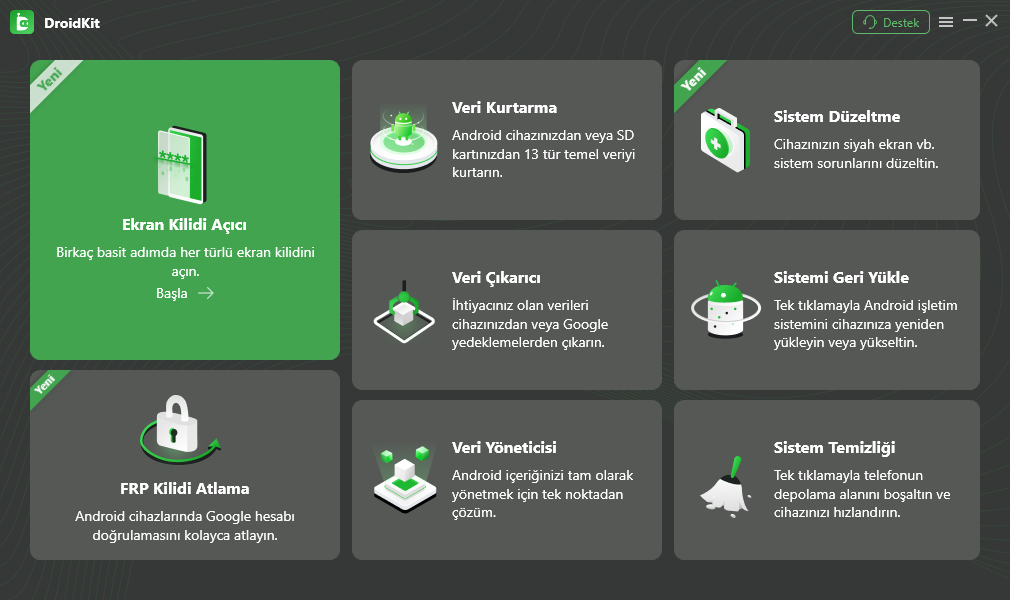
dk-tr-unlock-1
Adım2.Yapılandırma Dosyasını Hazırlayın.
DroidKit, cihazınız için yapılandırma dosyasını hazırlayacaktır. Hazırlandıktan sonra, devam etmek için Şimdi Kaldır’a dokunabilirsiniz.
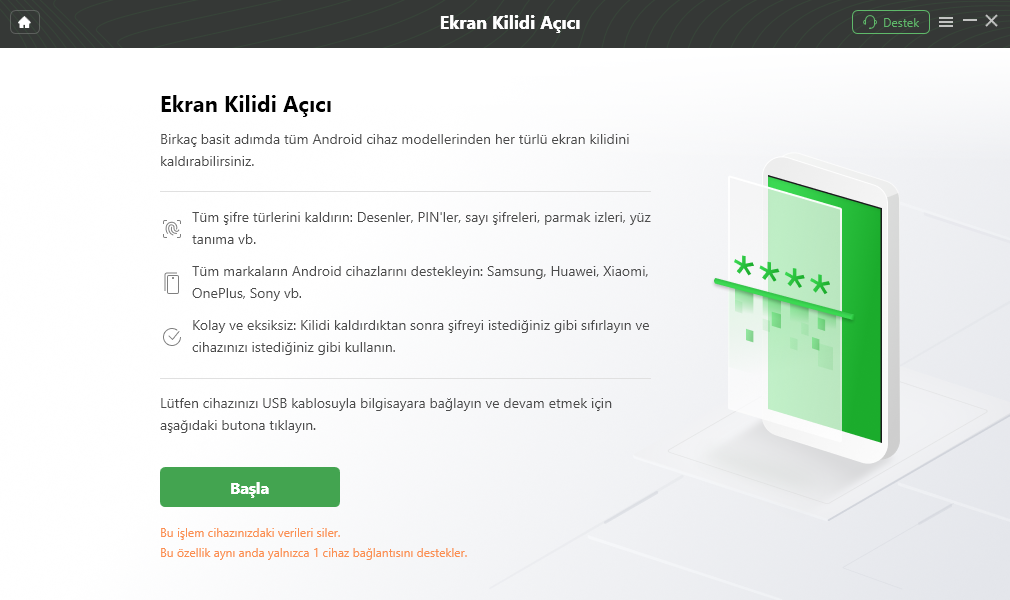
Kilitli Telefonunuzu bağlayın
Adım3.Cihazı Kurtarma Moduna Alın.
Cihazınızı kurtarma moduna geçirmek ve cihazınızdaki önbellek bölümünü silmek için ekrandaki talimatları izleyin. Ve kilit ekranı kaldırma işlemi hemen başlayacaktır.
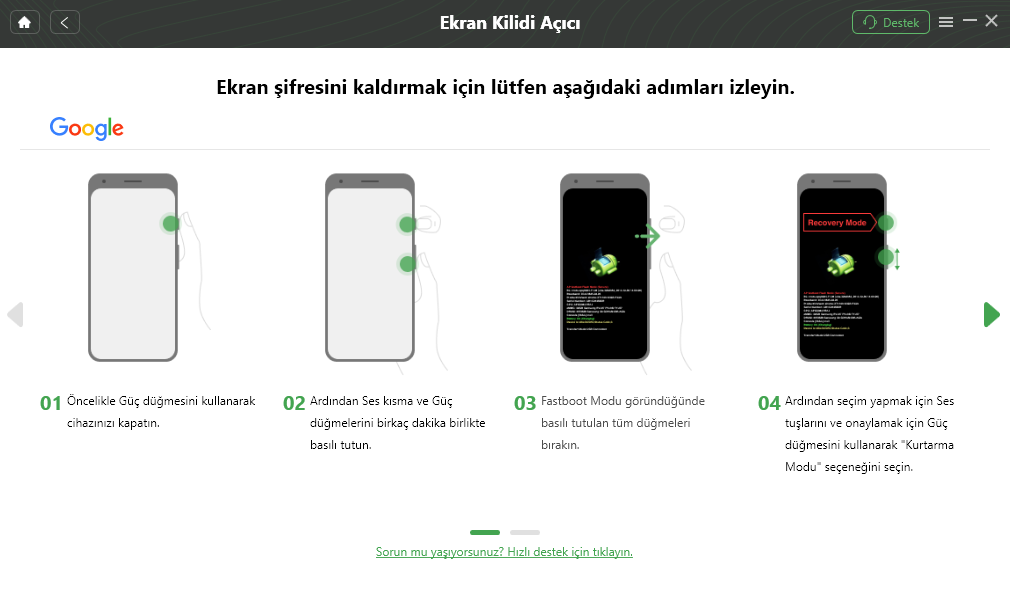
Samsung’unuzdaki Şifreyi Kaldır
Adım4.Kilitli ekran başarıyla kaldırıldı.
Bir süre bekleyin ve aşağıdaki gibi Ekran Kilidi Kaldırma Tamamlandı sayfasını göreceksiniz.
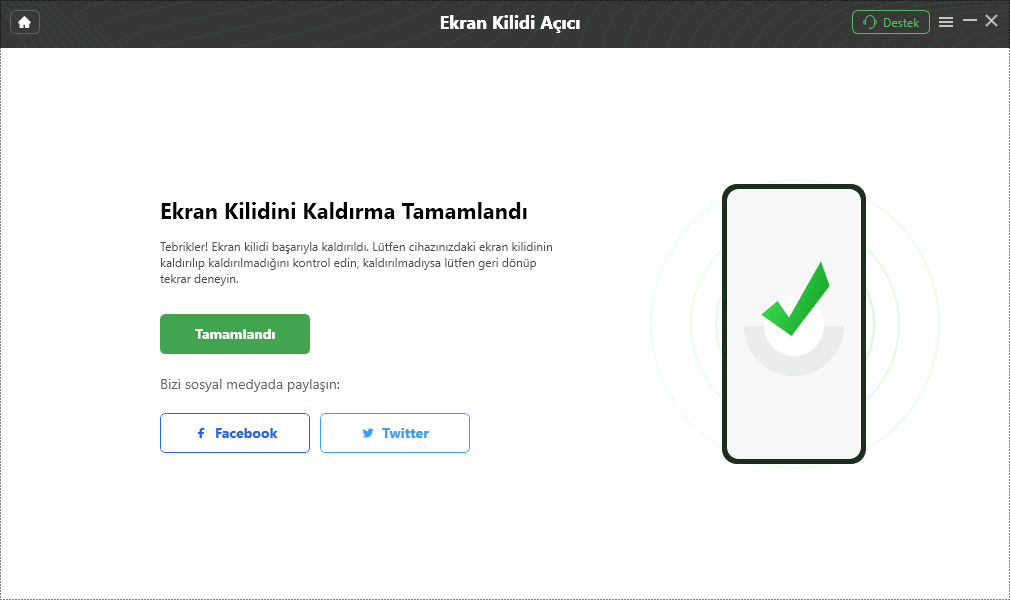
Kilit Ekranı Kaldırma Tamamlandı
Kilitli ekran kaldırıldığında, cihazınız otomatik olarak yeniden başlayacaktır. Artık Android telefonunuz için şifre yok, telefonunuzla istediğiniz her şeyi yapabilirsiniz. Ayrıca Google hesabınızdan, bir SD karttan veya SIM karttan verileri kolaylıkla geri yükleyebilirsiniz.
Android Desen Kilidi Ekranı Nasıl Atlanır[Video Kılavuzu]
Android’de şifreyi nasıl atlayacağınızı öğrenmek için bu video kılavuzu da izleyebilirsiniz.
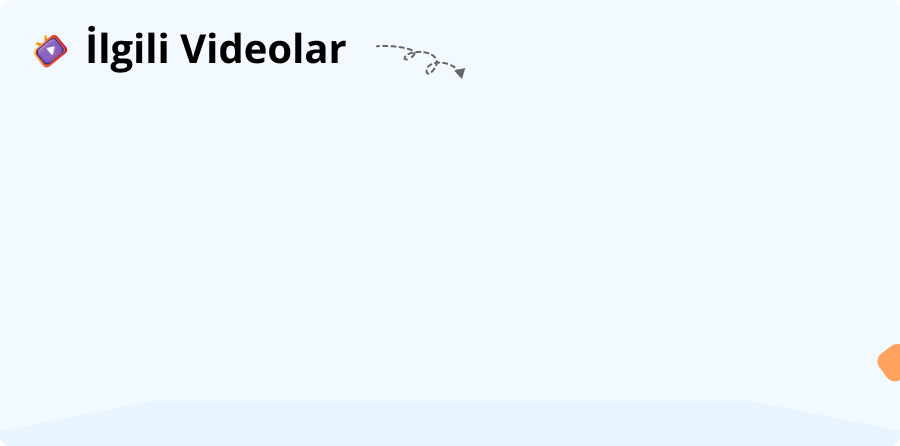
Yöntem2.Fabrika Ayarlarına Sıfırlamadan Android Telefon Desen Kilidi Açma
Birçok kullanıcı soruyor: Samsung telefon desen kilidini fabrika ayarlarına sıfırlamadan nasıl açabilirim? Düşündüğünüz kadar zor değil. Samsung veya diğer Android telefonlarınız Android 4.4 veya önceki sistem sürümünü çalıştırıyorsa, Deseni Unuttum adlı bir özellik vardır. Bu özellik sayesinde Android kilit ekranını da atlatabilirsiniz. Ve bu şekilde fabrika ayarlarına sıfırlamadan Android telefon desen kilidinin nasıl açılacağını görelim.
Deseni Unuttum ile Telefon Kilidini Açma Adımları:
Adım1.Telefonunuzun kilidini birkaç kez açmayı denedikten sonra, “Yanlış desen” yazan bir pencere açılır. Ve “Deseni unuttum” seçeneğine dokunun.
Adım2.Google hesap ayrıntılarını gir seçeneğini seçin.
Adım3.Telefonunuza daha önce eklediğiniz Google Hesabı kullanıcı adı ve şifresini girin.
Adım4.Oturum açtıktan sonra, bu hesaba yeni bir desen şifresi çizebileceğiniz veya cihaz için yeni bir desen kilidini doğrudan kaldırabileceğiniz bir e-posta alacaksınız.
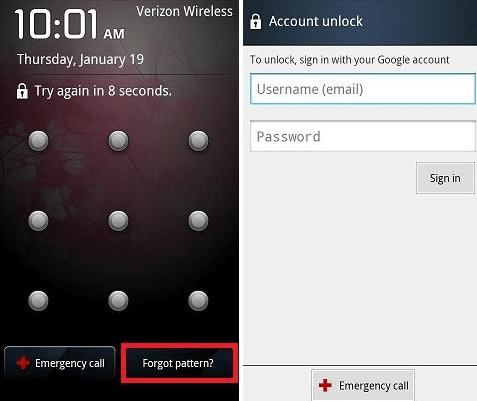
Deseni Unuttum Kullanarak Android Ekran Kilidini Atlama
Yöntem3.Find My Device Kullanarak Ekran Kilidini Atlama
Find My Device,Android ekran kilidini atlamanın bir başka yoludur. Daha önce Android Device Manager olarak adlandırılan Find My Device, Google tarafından sağlanan ve harita kullanarak Android cihazlarını uzaktan izlemek ve bulmak için kullanılan bir uygulama ve hizmettir. Bu hizmet, cihazınızı uzaktan takip etmenize, kilitlemenize ve ekran kilidini silmenize olanak tanır. Ancak Android telefonunuzun Android 7.1.1 veya daha eski bir sürümde çalışıyor olması gerektiğini unutmamanız gerekir.
İşte Android ekran kilidini atlamak için izleyebileceğiniz adımlar:
Adım1.Google Find My Device sitesine gidin.
Adım2.Kilitli Android cihazınızda kullanılan Google hesabınızla oturum açın.
Adım3.Fabrika ayarlarına sıfırla seçeneğini seçin.
Adım4.Şifresiz olarak ekran kilidini atlamak için Sil seçeneğine tıklayın. Android telefonunuz sıfırlanacak ve başarılı bir şekilde kilidi açılacaktır.
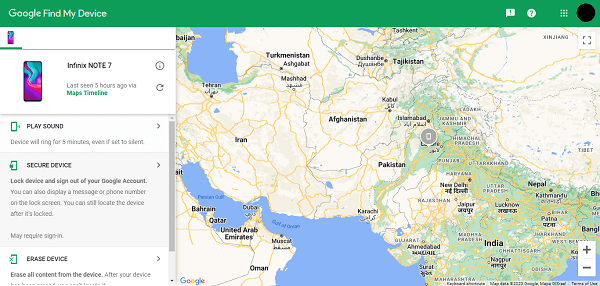
Find My Device Kullanarak Android Ekran Kilidini Atlama
Yöntem4.Acil Arama Kullanarak Android Ekran Kilidini Atlama
Acil arama, şifresiz bir şekilde ekran kilidini atlamayı ve aynı zamanda verilerinizi korumayı deneyebileceğiniz başka bir yöntemdir. Ancak bu yöntem sınırlıdır ve yalnızca Android OS 5 veya daha eski sürümlerde çalışan cihazlarda kullanılabilir.
Aşağıdaki adımları izleyebilirsiniz:
Adım1.Kilitli ekranınızda Acil Aramaya dokunun.
Adım2.Daha sonra on kez yıldız işareti (*) girin. Bu yıldız işaretlerini seçin ve giriş kutusu artık karakterleri vurgulamayıncaya kadar buraya sürekli yapıştırın. Ardından kilit ekranına geri dönebilirsiniz.
Adım3.Kamerayı açın.
Adım4.Ayarlara gitmek için Bildirim çubuğunu aşağı kaydırın.
Adım5.Parola isteyen bir uyarı çıktığında, ekran arayüzü çökene kadar yıldız işaretlerini girmeye devam edebilirsiniz. Sonrasında Android cihazınıza yeniden erişim sağlayabilirsiniz.
Yöntem5.Güvenli Modda Android Ekran Kilidini Atlama
Güvenli Mod da fabrika ayarlarına sıfırlama yapmadan Android ekran kilidini atlamanıza olanak tanır, ancak yalnızca kilit, sistemin varsayılan güvenliği yerine üçüncü taraf bir uygulama kullanılarak ayarlandıysa. Telefonunuzu Güvenli Modda başlattığınızda, özel kilit ekranı uygulamaları da dahil olmak üzere tüm üçüncü taraf uygulamalar geçici olarak devre dışı bırakılır ve böylece şifre girmeden telefonunuza erişmek mümkün olur.
Güvenli Mod üzerinden Android ekranını açma adımları şunlardır:
Adım1.Öncelikle Güç düğmesine basılı tutun, kapatma seçeneği görünene kadar bekleyin.
Adım2.Kapat seçeneğine dokunun ve basılı tutun. Güvenli Modda Yeniden Başlat seçeneğini görene kadar basılı tutmaya devam edin. Ardından Tamam’a dokunun.
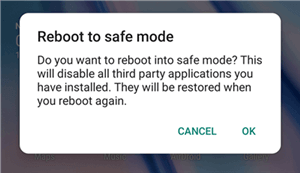
Android Güvenli Modu Kullan
Yöntem6.ADB Kullanarak Sıfırlamadan Android Kilit Ekranını Atlayın
Android telefonunuzda USB hata ayıklamayı bir kez etkinleştirdiyseniz, Android kilit ekranını sıfırlamadan atlamak için bu yolu kontrol edebilirsiniz. İşte Android kilit ekranını nasıl atlayacağınızı çözmek için yapmanız gerekenler.
Adım1.Android telefonunuzu bilgisayarınıza bağlayın.
Adım2.ADB yükleme dizininizde bir komut istemi penceresi açın.
Adım3.”adb shell rm /data /system /gesture.key” yazın, ardından Gir’e tıklayın.
Adım4.Telefonunuzu yeniden başlatın ve güvenli kilit ekranı kaybolacaktır.
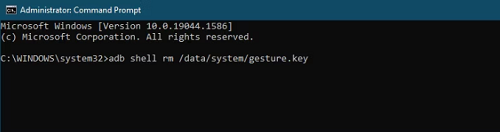
Komut İsteminde Verilen Komutu Yazın
Eksileri:
- Bu yöntem nispeten zaman alıcıdır.
- Bu yöntem yalnızca telefonunuzun USB hata ayıklaması daha önce etkinleştirilmişse çalışır.
Android Ekran Kilidi Atlama Hakkında SSS
Telefon Kilit Parolamı Nasıl Sıfırlayabilirim?
Google hesabı doğrulamasıyla aşağıdaki adımları izleyerek telefon kilit parolanızı sıfırlamayı deneyebilirsiniz:
Adım1.Cihazla ilişkili Google hesabınıza giriş yapın.
Adım2.Menüye gidin ve Cihazlar ardından Mobil Cihazları seçin.
Adım3.Cihaz Parolasını Sıfırla seçeneğini bulun.
Adım4.Yeni parolayı girin.
Adım5.Onaylamak için Parolayı Sıfırlaya tıklayın.
PIN Olmadan Android’in Kilidi Açılabilir mi?
Evet, bir Android cihazın kilidini PIN olmadan açmak mümkündür. Önceden Akıllı Kilit (Smart Lock) etkinleştirilmişse, cihaza PIN gerekmeden kolayca erişebilirsiniz. Ancak böyle bir ayar yapılmadıysa, telefondaki tüm verileri silecek olan fabrika ayarlarına sıfırlama yapmanız gerekebilir. Kullanım kolaylığı ve hızlı kilit açma süreci açısından, DroidKit PIN olmadan Android telefonunuzun kilidini açmak için denemeye değer bir araçtır.
Alt çizgi
Hepsi 6 yöntem kullanarak fabrika ayarlarına sıfırlamadan Android telefon şifresinin nasıl açılacağı ile ilgili. iMobie DroidKit ile artık Android kilit ekranı şifresini, pinini, desenini, parmak izini vb. unutma konusunda endişelenmenize gerek yok. Ve herhangi bir telefonun şifresini basit tıklamalarla açabildiği için Android telefonlarda kilitli ekranı atlamanız çok daha kolay olacaktır. iMobie DroidKit’i şimdi ücretsiz deneyin. Ayrıca eksiksiz bir Android çözümü olan iMobie DroidKit’te daha fazla işlevi keşfedebilirsiniz.
Ücretsiz indirin tüm windows sürümleri desteklenir ve %100 güvenlidir Ücretsiz indirin tüm mac sürümleri desteklenir ve %100 güvenlidir
Ücretsiz indirin%100 Temiz ve Güvenli
Weitere Fragen über Produkt? Kontaktieren Sie unser Support Team, um Lösungen zu bekommen >

